Faça uma verificação gratuita e verifique se o seu computador está infectado.
REMOVER AGORAPara usar a versão completa do produto, precisa de comprar uma licença para Combo Cleaner. 7 dias limitados para teste grátis disponível. O Combo Cleaner pertence e é operado por RCS LT, a empresa-mãe de PCRisk.
Guia de remoção de vírus NetSupport Manager
O que é NetSupport Manager?
NetSupport Manager é um programa que é categorizado como uma ferramenta de acesso remoto (RAT). Como a maioria dos programas desse tipo, é projetado para permitir que os seus utilizadores acessem computadores, estações de trabalho e servidores local e remotamente. É um software legítimo que pode ser usado por qualquer pessoa, no entanto, muitas vezes essas ferramentas também são usadas por criminosos cibernéticos. Fazem uso indevido de RATs para fins fraudulentos, geralmente para roubar várias informações.
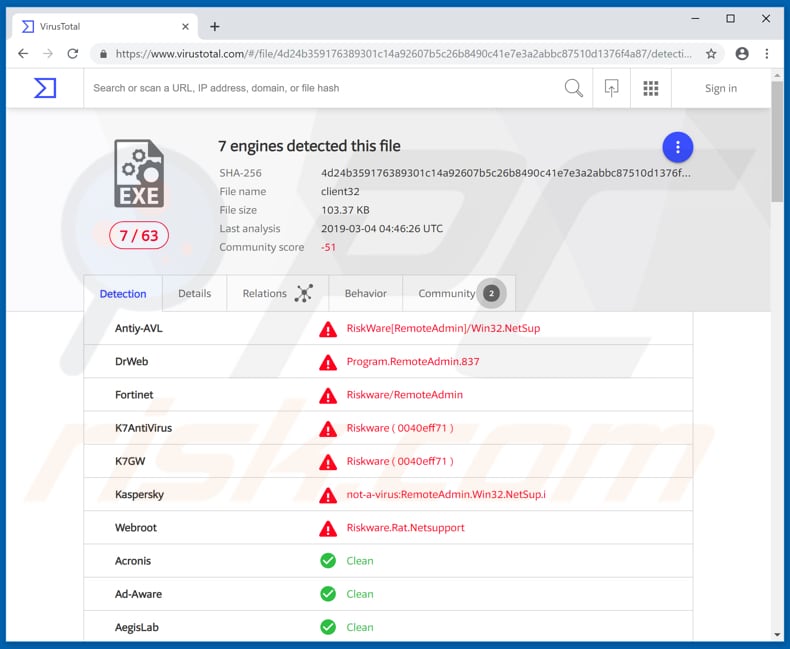
Normalmente, os criminosos criminosos cibernéticos usam várias maneiras para induzir as pessoas a descarregar ferramentas de acesso remoto para que possam roubar informações/dados pessoais e usá-las para gerar rendimento. O NetSupport Manager é uma ferramenta capaz de monitorizar sistemas, para visualizar todas as estações de trabalho conectadas em tempo real de uma só vez. Isto é, pode ser usado para monitorizar a atividade de computação. Adicionalmente pode ser usado para assistir, partilhar e controlar o ecrã, rato, teclado de qualquer computador ligado. Além disso, pode gravar o ecrã e capturar screenshots. O NetSupport Manager também pode ser usado para aceder informações do sistema, como Sistema Operacional, tipo de computador, nome do país do qual está a ser usado, hardware e software instalados e muitas outras coisas. Além disso, este RAT pode ser usado para transferir dados/ficheiros entre computadores ligados/estações de trabalho. Simplesmente dito, os seus utilizadores podem mover ficheiros de um computador para outro. Também são oferecidos alguns outros recursos aos utilizadores do NetSupport Managers. Como mencionamos acima, as ferramentas desse tipo são frequentemente usadas por vários criminosos virtuais, que são usadas com más intenções. Se instalado num computador sem o conhecimento do utilizador, poderia ser usado para roubar várias informações pessoais. Ao controlar um computador, transferir ficheiros, os criminosos virtuais podem descarregar e instalar vários programas fraudulentos, como ransomware, Trojans de alto risco e outras infecções de computador. Ter programas desse tipo instalados pode causar dados, perda financeira e outros problemas. Alguns dos programas instalados podem ser capazes de roubar logins, palavras-passe de contas pessoais (como bancos). Basicamente, ser levado a instalar algum software da RAT pode conduzir a problemas sérios relacionados a finanças, privacidade e assim por diante. Se houver uma razão para pensar que o NetSupport Manager ou alguma outra ferramenta desse tipo foi instalada sem o seu conhecimento, deve ser desinstalada o mais rápido possível.
| Nome | ferramenta de acesso remoto NetSupport Manager |
| Tipo de Ameaça | Ferramenta de acesso remoto, trojan, spyware. |
| Nomes de Deteção (client32.exe) |
DrWeb (Program.RemoteAdmin.837), Fortinet (Riskware/RemoteAdmin), Kaspersky (not-a-virus:RemoteAdmin.Win32.NetSup.i), Lista completa de detecções (VirusTotal) |
| Domínio(s) Relacionado(s) |
bl0kchain[.]review, bl0kchain[.]stream, bl0kchain[.]win, desjardinscourriel818654[.]pw, desjardinscourriel8as4363[.]pw, desjardinscourrielf36ws[.]pw, desjardinsmail6as6545g[.]pw, desjardinsmail6sa4524[.]pw lalka14881112[.]asyx[.]ru, otedehea[.]review |
| Sintomas | As ferramentas de acesso remoto permitem que os criminosos manipulem remotamente o sistema, executem várias tarefas sem o consentimento do utilizador. |
| Métodos de Distribuição | Anexos de e-mail infectados, anúncios on-line fraudulentos, engenharia social, software pirateado, agregação. |
| Danos | Informações bancárias roubadas, palavras-passe, roubo de identidade, computador da vítima adicionado a um botnet, infeções malware. |
| Remoção |
Para eliminar possíveis infecções por malware, verifique o seu computador com software antivírus legítimo. Os nossos investigadores de segurança recomendam a utilização do Combo Cleaner. Descarregar Combo CleanerO verificador gratuito verifica se o seu computador está infectado. Para usar a versão completa do produto, precisa de comprar uma licença para Combo Cleaner. 7 dias limitados para teste grátis disponível. O Combo Cleaner pertence e é operado por RCS LT, a empresa-mãe de PCRisk. |
Existem várias ferramentas de acesso remoto, muitas vezes são ferramentas legítimas. Alguns exemplos de outros RATs são Orcus, Agent Tesla, Imminent Monitor and CrimsonRAT. É muito comum que criminosos cibernéticos usem essas ferramentas para fins mal-intencionados (para roubar informações, causar infecções por computador e assim por diante).
Como é que NetSupport Manager se infiltrou no meu computador?
Sabe-se que os criminosos cibernéticos enganam as pessoas para descarregar e instalar essa ferramenta usando vários falsos Google Chrome, Mozilla Firefox, Flash Player e outros atualizadores. Esses programas são ocultos como ferramentas legítimas de atualização; no entanto, em vez de descarregar e instalar atualizações, descarregam e instalam software indesejado, neste caso o NetSupport Manager. Também proliferam este RAT através da aplicação BGTrade, o seu instalador. Por outras palavras, induzem as pessoas instalam NetSupport Manager juntamente com a aplicação BGTrade. No entanto, os criminosos cibernéticos muitas vezes distribuem programas fraudulentos por e-mail, anexam ficheiros fraudulentos que são ocultos como inofensivos. Depois de abertos, esses anexos (documentos do MS Office, ficheiros JavaScript, executáveis, ficheiros, etc.) descarregam e instalam software indesejado. Além disso, usam para isso também fontes de descarregamento de software não confiáveis. Alguns exemplos de canais de descarregamento não confiáveis são sites não oficiais, redes peer-to-peer, descarregamentos de terceiros e outras fontes semelhantes. Ao descarregar vários ficheiros usando essas ferramentas, as pessoas geralmente causam descarregamentos e instalações de software indesejado (incluindo infecções de computador). As ferramentas de pirataria de software, se usadas para ignorar ativações pagas, também descarregam e instalam frequentemente programas fraudulentos.
Como evitar a instalação de malware?
Actualize o software usando apenas funções ou ferramentas oficiais implementadas pelos desenvolvedores oficiais apenas. Faça o descarregamento de software de sites oficiais e usando links diretos, não alguns outros canais que mencionamos acima. Não abra anexos ou links da Web apresentados em emails recebidos de endereços desconhecidos e suspeitos ou/e emails irrelevantes. Evite o uso de ferramentas de pirataria de software, seu uso é um crime cibernético e muitas vezes também causa infecções de computador. Se um software anti-spyware ou antivírus de boa reputação for instalado e ativado, as ferramentas desse tipo geralmente são capazes de detectar ficheiros prejudiciais antes que possam causar algum dano. Se acredita que o seu computador já está infectado, recomendamos que execute uma verificação com Combo Cleaner Antivirus para Windows para eliminar automaticamente o malware infiltrado.
Site oficial da app BGTrade que é usada para promover NetSupport Manager:
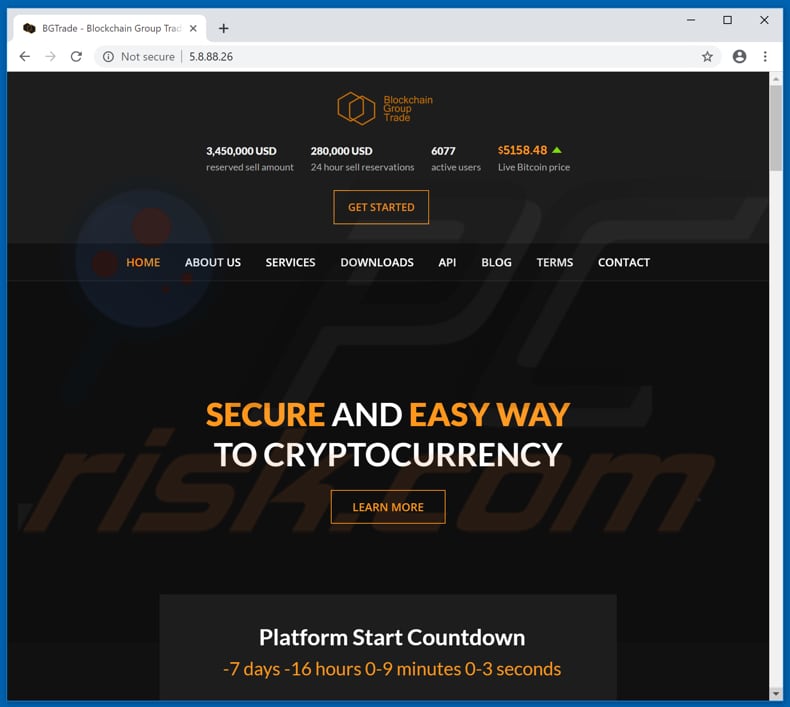
App BGTrade usada para distribuir o NetSupport Manager:
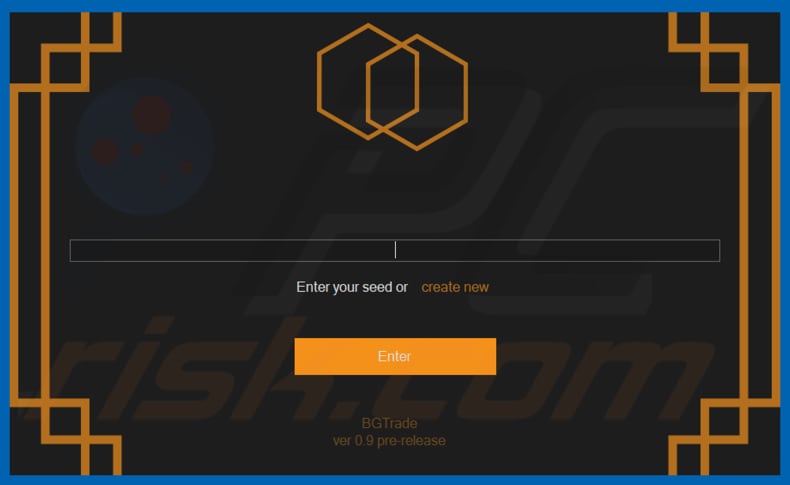
Remoção automática instantânea do malware:
A remoção manual de ameaças pode ser um processo moroso e complicado que requer conhecimentos informáticos avançados. O Combo Cleaner é uma ferramenta profissional de remoção automática do malware que é recomendada para se livrar do malware. Descarregue-a clicando no botão abaixo:
DESCARREGAR Combo CleanerAo descarregar qualquer software listado no nosso website, concorda com a nossa Política de Privacidade e Termos de Uso. Para usar a versão completa do produto, precisa de comprar uma licença para Combo Cleaner. 7 dias limitados para teste grátis disponível. O Combo Cleaner pertence e é operado por RCS LT, a empresa-mãe de PCRisk.
Menu rápido:
- What is O que é NetSupport Manager?
- PASSO 1. Remoção manual do malware NetSupport Manager.
- PASSO 2. Verifique se o seu computador está limpo.
Como remover o malware manualmente?
A remoção manual de malware é uma tarefa complicada - geralmente é melhor permitir que programas antivírus ou anti-malware façam isso automaticamente. Para remover este malware, recomendamos o uso de Combo Cleaner Antivirus para Windows. Se deseja remover malware manualmente, a primeira etapa é identificar o nome do malware que está a tentar remover. Aqui está um exemplo de um programa suspeito em execução no computador de um utilizador:

Se verificou a lista de programas em execução no seu computador, por exemplo, a usar o gestor de tarefas e identificou um programa que parece suspeito, deve continuar com estas etapas:
 Descarregue um programa denominado Autoruns. Este programa mostra as aplicações de inicialização automática, o Registo e os locais do sistema de ficheiros:
Descarregue um programa denominado Autoruns. Este programa mostra as aplicações de inicialização automática, o Registo e os locais do sistema de ficheiros:

 Reinicie o computador no modo de segurança:
Reinicie o computador no modo de segurança:
Utilizadores Windows XP e Windows 7: Inicie o seu computador no Modo Seguro. Clique em Iniciar, Clique em Encerrar, clique em Reiniciar, clique em OK. Durante o processo de início do seu computador pressione a tecla F8 no seu teclado várias vezes até ver o menu Opções Avançadas do Windows e, em seguida, seleccione Modo Segurança com Rede da lista.

O vídeo demonstra como iniciar o Windows 7 "Modo de Segurança com Rede"
Utilizadores Windows 8: Inicie o Windows 8 com Modo Segurança com Rede - Vá para o ecrã de início Windows 8, escreva Avançado, nos resultados da pesquisa, selecione Configurações. Clique em opções de inicialização avançadas, na janela aberta "Definições Gerais de PC", seleccione inicialização Avançada. Clique no botão "Reiniciar agora". O seu computador será reiniciado no "Menu de opções de inicialização avançadas". Clique no botão "Solucionar Problemas" e, em seguida, clique no botão "Opções avançadas". No ecrã de opções avançadas, clique em "Definições de inicialização". Clique no botão "Reiniciar". O seu PC será reiniciado no ecrã de Definições de Inicialização. Pressione F5 para iniciar em Modo de Segurança com Rede.

O vídeo demonstra como começar Windows 8 "Modo de Segurança com Rede":
Utilizadores Windows 10: Clique no logotipo do Windows e seleccione o ícone Energia. No menu aberto, clique em "Reiniciar", mantendo o botão "Shift" premido no seu teclado. Na janela "escolher uma opção", clique em "Solucionar Problemas" e selecione "Opções avançadas". No menu de opções avançadas, selecione "Startup Settings" e clique no botão "Reiniciar". Na janela seguinte deve clicar no botão "F5" do seu teclado. Isso irá reiniciar o sistema operacional em modo de segurança com rede.

O vídeo demonstra como iniciar o Windows 10 "Modo de Segurança com Rede":
 Extraia o ficheiro descarregue e execute o ficheiro Autoruns.exe.
Extraia o ficheiro descarregue e execute o ficheiro Autoruns.exe.

 Na aplicação Autoruns, clique em "Opções" na parte superior e desmarque as opções "Ocultar locais vazios" e "Ocultar entradas do Windows". Após este procedimento, clique no ícone "Atualizar".
Na aplicação Autoruns, clique em "Opções" na parte superior e desmarque as opções "Ocultar locais vazios" e "Ocultar entradas do Windows". Após este procedimento, clique no ícone "Atualizar".

 Verifique a lista fornecida pelo aplicação Autoruns e localize o ficheiro de malware que deseja eliminar.
Verifique a lista fornecida pelo aplicação Autoruns e localize o ficheiro de malware que deseja eliminar.
Deve anotar o caminho completo e o nome. Observe que alguns malwares ocultam seus nomes de processos em nomes de processos legítimos do Windows. Nesta fase, é muito importante evitar a remoção de ficheiros do sistema. Depois de localizar o programa suspeito que deseja remover clique com o mouse sobre o nome dele e escolha "Excluir"

Depois de remover o malware por meio do aplicação Autoruns (isso garante que o malware não seja executado automaticamente na próxima inicialização do sistema), deve procurar o malware name em seu computador. Certifique-se de ativar ficheiros e pastas ocultos antes de continuar. Se encontrar o nome do ficheiro do malware,

Inicie o seu computador no Modo Seguro. Seguir estes passos deve ajudar a remover qualquer malware do seu computador. Observe que a remoção manual de ameaças requer habilidades avançadas de computação. Se não tiver essas habilidades, deixe a remoção de malware para programas antivírus e anti-malware. Essas etapas podem não funcionar com infecções avançadas por malware. Como sempre, é melhor prevenir a infecção do que tentar remover o malware posteriormente. Para manter o seu computador seguro, certifique-se de instalar as atualizações mais recentes do sistema operacional e de usar o software antivírus.
Para garantir que o seu computador esteja livre de infecções por malware, recomendamos analisá-lo com Combo Cleaner Antivirus para Windows.
Partilhar:

Tomas Meskauskas
Pesquisador especialista em segurança, analista profissional de malware
Sou um apaixonado por segurança e tecnologia de computadores. Tenho experiência de mais de 10 anos a trabalhar em diversas empresas relacionadas à resolução de problemas técnicas e segurança na Internet. Tenho trabalhado como autor e editor para PCrisk desde 2010. Siga-me no Twitter e no LinkedIn para manter-se informado sobre as mais recentes ameaças à segurança on-line.
O portal de segurança PCrisk é fornecido pela empresa RCS LT.
Pesquisadores de segurança uniram forças para ajudar a educar os utilizadores de computadores sobre as mais recentes ameaças à segurança online. Mais informações sobre a empresa RCS LT.
Os nossos guias de remoção de malware são gratuitos. Contudo, se quiser continuar a ajudar-nos, pode-nos enviar uma ajuda, sob a forma de doação.
DoarO portal de segurança PCrisk é fornecido pela empresa RCS LT.
Pesquisadores de segurança uniram forças para ajudar a educar os utilizadores de computadores sobre as mais recentes ameaças à segurança online. Mais informações sobre a empresa RCS LT.
Os nossos guias de remoção de malware são gratuitos. Contudo, se quiser continuar a ajudar-nos, pode-nos enviar uma ajuda, sob a forma de doação.
Doar
▼ Mostrar comentários